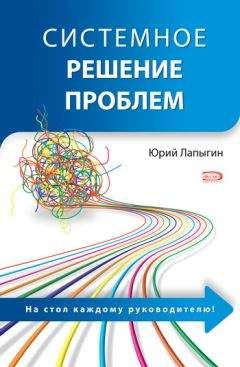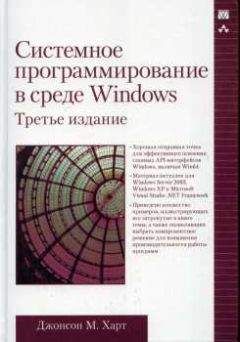Сигрид Хагеман - SAP R/3 Системное администрирование
Запросы к инструментальным средствам содержат объекты репозитория (Repository) и независимой от клиента настройки. Эти запросы можно также смешивать; могут также присутствовать зависимые от клиента настройки. Однако это применимо только с тем ограничением, что все специфические объекты пользователя должны поступать только из одного клиента — клиента-источника запроса. Возможность переноса запросов к инструментальным средствам в модернизированные системы зависит от настроек для пути переноса в TMS (см. главу 5).
Локальный запрос на изменение
Кроме использования переносимых запросов на изменения, можно вносить локальные изменения. При таком типе изменений создаются локальные запросы на изменения. Подобные запросы не могут переноситься в другие системы. Запросы локальных изменений создаются в частности, когда конфигурация пути переноса еще не была создана или была создана неправильно. Если запросы изменения еще не были выпущены, можно присвоить их целевой системе и преобразовать их в запросы изменения, которые могут быть перенесены.
При назначении задачи в запросе на изменение, касающееся разработки, ПО одновременно служит обеспечением дополнительных мер безопасности. Данный объект блокируется для пользователей, не являющихся владельцами задачи и запроса на изменение, пока отвечающий за модификацию разработчик явно не передаст полномочия на эту задачу другому пользователю. Если проект разработки завершен, то сначала разблокируется задача, а затем запрос на изменение. Объект может быть изменен снова только после разблокирования запроса. Такой механизм предотвращает одновременное изменение одного и того же объекта несколькими пользователями.
Номер запроса
Все задачи и запросы имеют уникальный идентификатор, состоящий из трехсимвольного имени системы SAP R/3, идентификатора-ключа «К» и последовательного номера из 6 цифр, например «ЕА1К905975». Каждый запрос на изменение имеет одного только владельца — руководителя проекта, который отвечает за администрирование запроса. При необходимости владельца можно сменить. Запрос на изменение нередко состоит из нескольких задач, каждая из которых принадлежит одному пользователю. Запрос на изменение можно рассматривать как проект, в котором разные пользователи имеют разные задачи (см. рис. 6.4). Допускается передача задачи другому пользователю.
Завершение задач и запросов
Когда все задачи запроса изменения завершены и разблокированы, то проект можно закрыть и разблокировать сам запрос на изменение. Если этот запрос не является локальным, то, когда он будет разблокирован, будет происходить подготовка к переносу. Версия объектов, содержащихся в запросе, в момент разблокирования экспортируется в файлы на уровне операционной системы, а запрос помечается для импорта на целевой системе.
Импорт должен запускаться явно (см. раздел 6.3); во время экспорта импортируется версия объектов. То же самое применяется, даже если объекты системы источника были снова модифицированы — между разблокированием и импортом.
Рис. 6.4. Управление проектом
6.2.2. Редактирование запросов с помощью Transport Organizer (Организатора переноса)
До версии SAP R/3 4.6B запросы пользовательской настройки и к инструментальным средствам (Customizing и Workbench) обрабатывались отдельными инструментами: Customizing Organizer и Workbench Organizer. Начиная с SAP R/3 4.6C все запросы изменения и содержащиеся в них задачи можно редактировать с помощью Организатора переносов (ТО — Transport Organizer). Практический пример является простейшим способом иллюстрации работы с ТО.
В архивной области должны быть сгенерированы поддающиеся проверке архивные файлы. Для этого необходимо выполнить модификацию пользовательской настройки всех объектов архивации данных. Подобные модификации являются типичными для пользовательской настройки.
Создание запроса пользовательской настройки
Создать запрос пользовательской настройки можно двумя способами:
1. Внести изменение и позволить системе SAP R/3 сгенерировать запрос пользовательской настройки и задачу для изменения.
2. Использовать Организатор переносов (ТО) для создания запроса пользовательской настройки с включенной в него задачей. Затем внести изменение и явным образом назначить созданной ранее задаче.
Выбор процедуры зависит главным образом от принятой концепции пользователя. Назначая полномочия, можно запретить пользователям создавать собственные запросы на изменение. Эту задачу можно зарезервировать для выбранной группы пользователей. Преимущество подобной процедуры состоит в следующем: вы сохраняете контроль над запросами пользовательской настройки и назначением, а также для создания нового типа запроса на изменение можете переопределять права разработчика, например, разрешить ему вносить изменения только после создания и назначения соответствующих запросов на изменения уполномоченному лицу, такому как руководитель проекта. Это дает возможность более эффективно координировать разработку в системе SAPR/3 (cm. рис. 6.4).
Неклассифицированные задачи
Организатор переносов можно использовать также для создания неклассифицированных задач. Неклассифицированным задачам присваивают тип только тогда, когда они назначаются модификации.
Для данного примера можно использовать второй способ, о котором говорилось выше:
1. Вызовите ►Transport Organizer.
2. Выберите Request/Task • Create или сначала Display, а затем Request/Task • Create.
3. В качестве типа запроса на изменение выберите из списка Customizing Request.
Рис. 6.5. Организатор переносов (начальный экран)
4. Появится приглашение для ввода комментария, описывающего содержимое и задействованных исполнителей. Для каждого введенного человека в этом запросе пользовательской настройки создается задача.
5. Сохраните введенную информацию (Save). Теперь запрос пользовательской настройки создан.
На рис. 6.6 показан экран ввода данных для запроса на изменение. Поле Source client представляет клиента, назначенного запросу пользовательской настройки. Поле Target содержит имя системы SAP, на которую будет перенесен запрос пользовательской настройки после его разблокирования. В рассматриваемом примере это поле пустое, назначение будет сделано позднее.
Рис. 6.6. Данные запроса пользовательской настройки созданы
Рис. 6.7. Вывод всех запросов изменения
На рис. 6.7 показан режим иерархического вывода ТО. Здесь можно видеть запрос пользовательской настройки IE4K903522, созданный на клиенте 100 с владельцем D036044. Этому пользователю была присвоена задача IE4K903523. При необходимости можно изменить владельца запроса или задачи. Для создания других доступных запросу задач выделите запрос и выберите Request/Task • Create.
Назначение запросу пользовательской настройки
Рассмотрим, как запросу назначается изменение пользовательской настройки.
В данном примере мы хотим модифицировать настройки архивации. Для этого нужно выполнить следующие шаги:
1. Начиная с ►Implementation Guide • SAP Reference IMG, пройдите по структуре IMG, пока не будет достигнут Cross-Object Customizing Data Archiving и активирован пункт меню Create verifiable files (см. рис. 6.8).
Рис. 6.8. Модификация пользовательского запроса
2. После сохранения введенной информации выведется приглашение для назначения или создания нового запроса на изменение (см. рис. 6.9).
3. Выберите созданный запрос IE4K903522 и подтвердите выбор. В результате изменение будет назначено запросу пользовательской настройки. Только теперь изменения сохранены физически. Это означает, что модификации объектов могут стать постоянными, только если они записываются в запросах на изменение.
Рис. 6.9. Назначение запроса на изменение
Разблокирование запроса пользовательской настройки
Теперь для данного примера процедура пользовательской настройки завершена. Запрос пользовательской настройки можно закрыть (разблокировать). Для разблокирования запроса пользовательской настройки, за обслуживание которого отвечает сотрудник, нужно выполнить следующие шаги:
1. В ►Transport Organizer выберите нужную категорию запросов и их статусов для вывода только требуемых запросов. Выберите Display.
2. Все задачи выбранных запросов пользовательской настройки должны быть завершены, т. е. разблокированы их владельцами. Если задача не разблокирована (как в данном примере), выберите соответствующую задачу (в нашем случае IE4K903523) и разблокируйте ее с помощью Request/Task • Release.